Các tài liệu lưu trên Google Drive đều được tích hợp sẵn trình chỉnh sửa nội dung, nhưng một số tính năng bạn muốn dùng như trên bộ Office lại không có ở trình chỉnh sửa đó. Nếu vậy người dùng có thể cài đặt tiện ích AwesomeDrive for Google Drive để chỉnh sửa các tài liệu lưu trên Google Drive bằng công cụ văn phòng Office đang cài trên máy tính.
Tiện ích này sẽ tiết kiệm thời gian, không cần phải tải xuống tài liệu muốn chỉnh sửa. Người dùng có thể tạo tài liệu mới như Word, Excel, PowerPoint và chỉnh sửa trực tiếp ngay trên Google Drive. Khi quá trình chỉnh sửa này kết thúc thì nội dung được tự động lưu và upload lại vào Google Drive. Bài viết dưới đây sẽ hướng dẫn bạn đọc cách dùng tiện ích AwesomeDrive for Google Drive.
1. Cách tạo tài liệu trên Google Drive
Để sử dụng được tiện ích này thì máy tính phải dùng bản Office 2010 trở lên, dung lượng tài liệu nhỏ hơn 32MB. Sau đó bạn nhấn vào link dưới để cài đặt tiện ích AwesomeDrive for Google Drive.
- Tải tiện ích AwesomeDrive for Google Drive
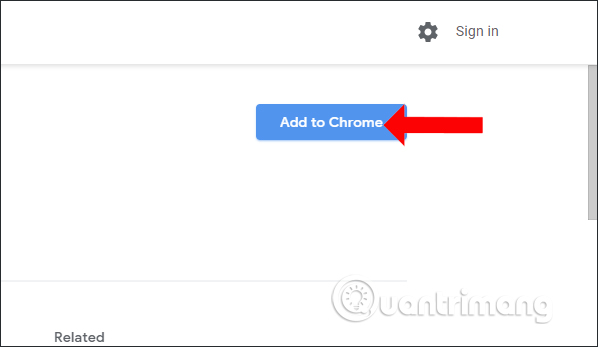
Bước 1:
Đăng nhập tài khoản Drive cá nhân của bạn rồi nhấn vào biểu tượng tiện ích trên thanh địa chỉ. Khi đó người dùng được yêu cầu kết nối tiện ích vào Google Drive, nhấn Allow để đồng ý.
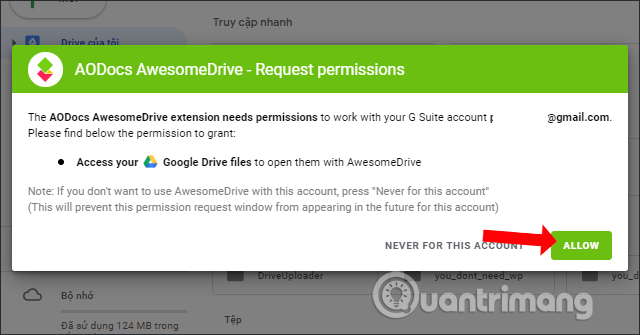
Bước 2:
Sau đó bạn cần bỏ qua giao diện giới thiệu AwesomeDrive for Google Drive. Quay trở lại giao diện Drive cá nhân, nhấn vào nút Mới sẽ thấy có các tùy chọn tạo tài liệu.
- Word Document: Tạo tài liệu Word có định dạng docx.
- Excel Document: Tạo bảng tính Excel có định dạng xlsx.
- PowerPoint Document: Tạo tài liệu trình bày slide PowerPoint có định dạng pptx.
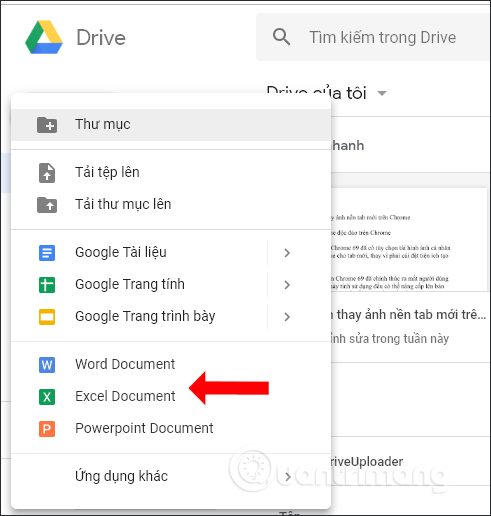
Bước 3:
Nhấn chọn lên loại tài liệu muốn tạo, chẳng hạn để tạo tài liệu văn bản thì nhấn vào Word Document. Tiếp đó nhập tên cho tài liệu muốn tạo và nhấn nút Create để tiến hành.
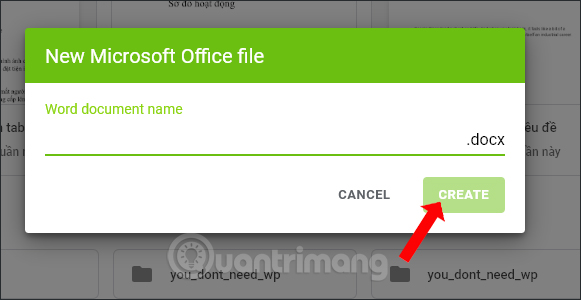
Lúc này hiển thị bảng để mở Word trên máy tính, nhấn Mở Word. Trong trường hợp người dùng muốn chương trình Word tự động mở mỗi khi tạo mới và chỉnh sửa thông qua AwesomeDrive for Google Drive, thì nhấn vào Luôn luôn mở những loại liên kết này trong ứng dụng được liên kết.
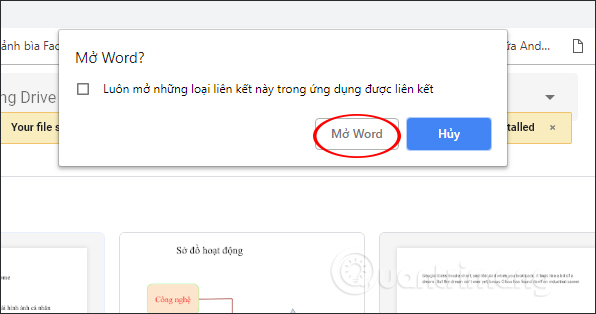
Bước 4:
Ngay sau đó trình soạn thảo Word trên máy tính được mở ra. Để đảm bảo khả năng an toàn và bảo mật cho tài liệu, Word sẽ quét virus và ẩn thanh Ribbon chỉnh sửa. Nhấn Enable Editing để xác nhận và kích hoạt thanh Ribbon.
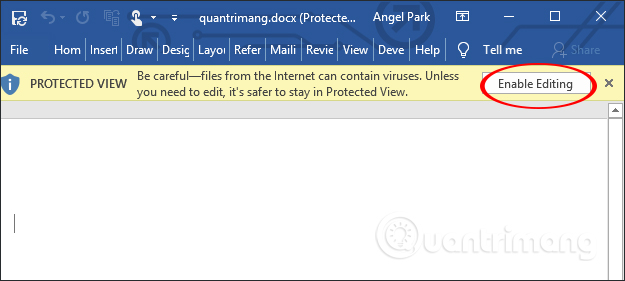
Giao diện Word với tên tài liệu được tạo trước đó sẽ hiển thị để chúng ta nhập nội dung.
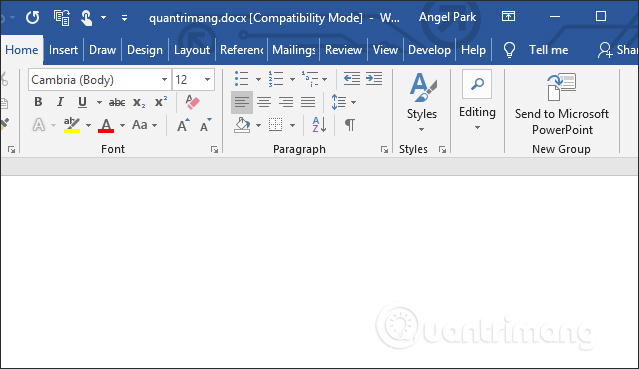
Sau khi soạn thảo xong nhấn lưu lại và đóng tài liệu như thông thường. Tập tin được lưu và đồng bộ vào Google Drive.
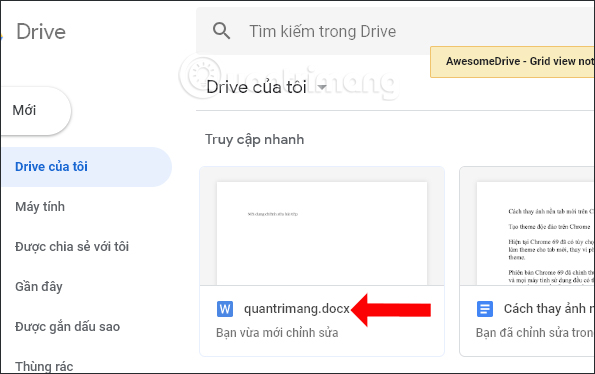
Với Excel cách thực hiện cũng như trên, cũng tạo được file trên Excel máy tính.
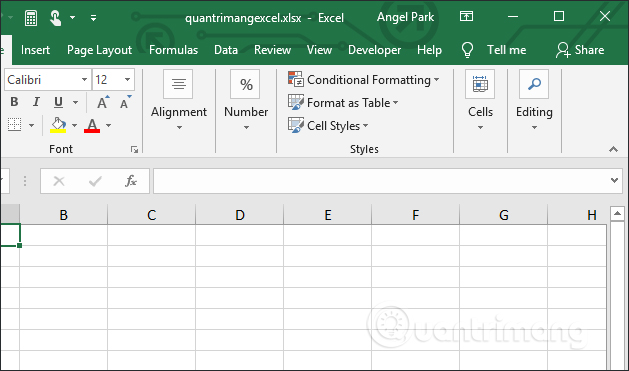
PowerPoint cũng thực hiện tương tự như trên.
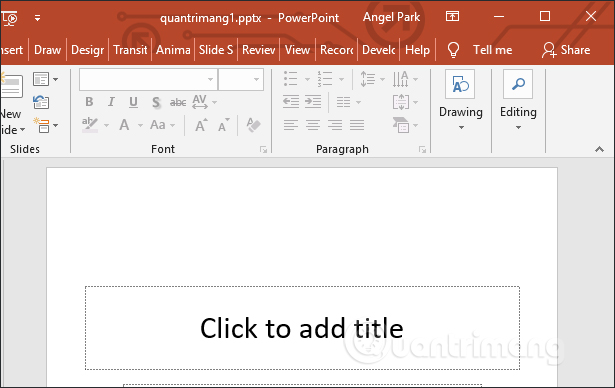
2. Hướng dẫn chỉnh sửa tài liệu Google Drive
Bước 1:
Để chỉnh sửa tài liệu lưu trên Drive với các công cụ Office thì bạn cần chuyển giao diện thành dạng danh sách. Nhấn vào biểu tượng list bên phải giao diện như dưới đây.
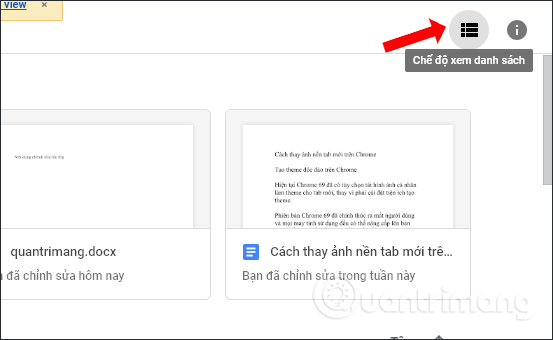
Bước 2:
Nhấn vào tài liệu Word đã tạo trước đó rồi nhấn vào biểu tượng Open file như hình. Nội dung ngay lập tức cũng được mở trên công cụ Word của máy tính.
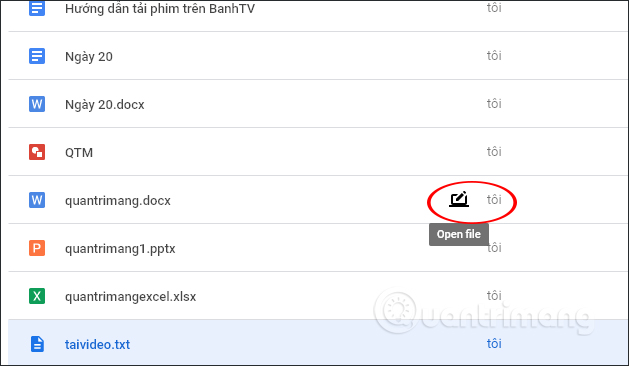
3. Hướng dẫn thiết lập AwesomeDrive for Google Drive
Trong quá trình sử dụng nếu tiện ích gặp vấn đề hoặc người dùng muốn chỉnh sửa lại hoạt động của tiện ích thì có thể thiết lập lại.
Bước 1:
Nhấn vào biểu tượng tiện ích ở cuối thanh truy cập địa chỉ để hiện bảng thiết lập của tiện ích. Tại đây chúng ta sẽ nhìn thấy biểu tượng Reload để tải lại tiện ích nếu quá trình sử dụng gặp vấn đề.
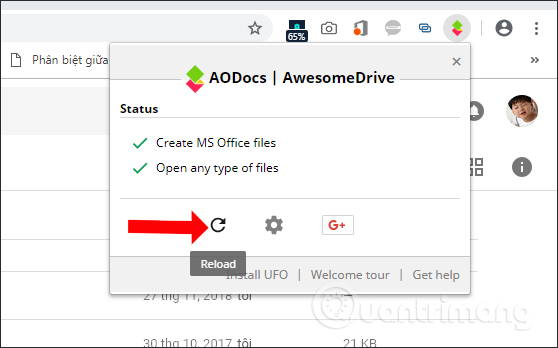
Bước 2:
Nhấn tiếp vào biểu tượng bánh răng cưa để thay đổi các thiết lập sử dụng. Tại đây có 2 tùy chọn gồm:
- Create MS Office files: Bật tắt tùy chọn tạo tài liệu trong trình đơn Mới.
- Open any type of files: Bật tắt tùy chọn chỉnh sửa trên tài liệu.
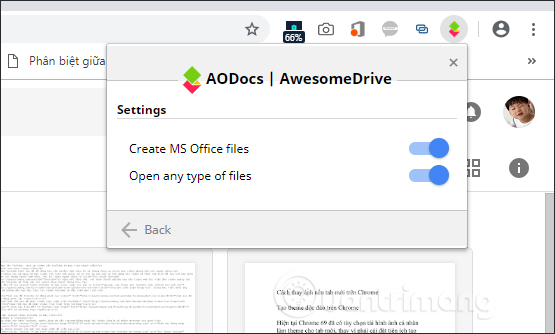
Thay vì sử dụng trình chỉnh sửa tài liệu có sẵn trên Google Drive, thì bạn sẽ sử dụng ngay bộ công cụ văn phòng Office cài đặt trên máy tính. Tiện ích AwesomeDrive for Google Drive có 2 tùy chọn tạo mới và chỉnh sửa các tài liệu trên Google Drive bằng bộ Office máy tính.
Chúc các bạn thực hiện thành công!








































